PowerPoint 2013 ofrece una amplia gama de opciones para personalizar la apariencia de sus gráficos, permitiéndole crear visualizaciones atractivas y efectivas que complementen su presentación. Desde cambiar el estilo general del gráfico hasta ajustar los colores, fuentes y efectos visuales, la flexibilidad de PowerPoint 2013 le permite adaptar sus gráficos a su estilo y necesidades específicas.
Introducción a los estilos de gráfico en PowerPoint 2013
Los estilos de gráfico en PowerPoint 2013 son conjuntos predefinidos de opciones de diseño que se aplican a un gráfico completo, transformando instantáneamente su apariencia. Estos estilos incluyen combinaciones de colores, fuentes, efectos y otros elementos de diseño que trabajan en armonía para crear un aspecto coherente y profesional. Al cambiar el estilo de un gráfico, puede modificar su apariencia rápidamente sin tener que ajustar cada elemento individualmente.
Cambiar el estilo de un gráfico
Para cambiar el estilo de un gráfico en PowerPoint 2013, siga estos pasos⁚
- Seleccione el gráfico⁚ Haga clic en el gráfico que desea modificar.
- Acceda a la pestaña “Diseño”⁚ En la cinta de opciones, haga clic en la pestaña “Diseño”.
- Explore los estilos de gráfico⁚ En el grupo “Estilos de gráfico”, encontrará una variedad de estilos predefinidos. Pase el ratón sobre cada estilo para obtener una vista previa de cómo se aplicaría al gráfico.
- Aplique el estilo⁚ Haga clic en el estilo que desea aplicar a su gráfico. El estilo se aplicará instantáneamente, transformando la apariencia del gráfico.
Opciones de diseño de gráficos
Además de los estilos de gráfico predefinidos, PowerPoint 2013 ofrece una serie de opciones de diseño adicionales que le permiten personalizar aún más la apariencia de sus gráficos. Estas opciones incluyen⁚
Colores de gráfico
Puede cambiar los colores de las barras, líneas, puntos de datos, etiquetas y otros elementos del gráfico para que coincidan con su tema o preferencias. Para cambiar los colores, seleccione el elemento que desea modificar y luego haga clic en el botón “Relleno de forma” o “Línea de forma” en la pestaña “Formato”.
Fuentes de gráfico
Puede cambiar las fuentes de las etiquetas de datos, títulos de ejes, leyendas y otros elementos de texto del gráfico. Para cambiar las fuentes, seleccione el elemento de texto que desea modificar y luego utilice las herramientas de formato de texto en la pestaña “Inicio”.
Efectos visuales
PowerPoint 2013 le permite agregar efectos visuales a sus gráficos, como sombras, brillos, reflejos y biseles. Para agregar efectos visuales, seleccione el elemento del gráfico que desea modificar y luego haga clic en el botón “Efectos de forma” en la pestaña “Formato”.
Personalizar gráficos⁚ más allá de los estilos predefinidos
Si bien los estilos de gráfico predefinidos ofrecen una forma rápida de mejorar la apariencia de sus gráficos, PowerPoint 2013 también le permite personalizar sus gráficos a un nivel más profundo. Puede ajustar individualmente cada elemento del gráfico, desde los colores y fuentes hasta los efectos visuales y el formato de los ejes.
Herramientas de diseño de gráficos
PowerPoint 2013 proporciona una serie de herramientas de diseño que le permiten ajustar la apariencia de sus gráficos con precisión. Estas herramientas se encuentran en la pestaña “Formato” de la cinta de opciones y le permiten⁚
- Cambiar el tipo de gráfico⁚ Puede cambiar el tipo de gráfico, por ejemplo, de un gráfico de barras a un gráfico de líneas, sin perder los datos subyacentes.
- Agregar o eliminar elementos de gráfico⁚ Puede agregar o eliminar elementos como etiquetas de datos, títulos de ejes, leyendas y líneas de cuadrícula.
- Ajustar el formato de los ejes⁚ Puede cambiar la escala, los intervalos y las etiquetas de los ejes.
- Agregar una tabla de datos⁚ Puede mostrar una tabla de datos junto al gráfico para proporcionar información adicional.
Ejemplos de personalización de gráficos
Aquí hay algunos ejemplos de cómo puede personalizar los gráficos en PowerPoint 2013⁚
- Cambiar el color de las barras de un gráfico de barras⁚ Seleccione las barras que desea modificar y luego cambie el color de relleno utilizando el botón “Relleno de forma” en la pestaña “Formato”.
- Agregar etiquetas de datos a un gráfico circular⁚ Haga clic en el gráfico circular y luego haga clic en el botón “Etiquetas de datos” en la pestaña “Diseño”. Seleccione el tipo de etiqueta de datos que desea agregar.
- Cambiar el estilo de la línea de un gráfico de líneas⁚ Seleccione la línea que desea modificar y luego cambie el grosor, el color y el estilo de la línea utilizando las opciones en el grupo “Línea de forma” en la pestaña “Formato”.
- Agregar una sombra a un gráfico de dispersión⁚ Seleccione el gráfico de dispersión y luego haga clic en el botón “Efectos de forma” en la pestaña “Formato”. Seleccione “Sombra” y luego ajuste la configuración de la sombra.
Conclusión
PowerPoint 2013 ofrece una amplia gama de opciones para cambiar el estilo de sus gráficos, permitiéndole crear visualizaciones atractivas y profesionales que complementen su presentación. Desde los estilos de gráfico predefinidos hasta las opciones de diseño personalizadas, tiene el control total sobre la apariencia de sus gráficos. Experimente con diferentes estilos, colores, fuentes y efectos para encontrar la combinación perfecta que comunique sus datos de manera efectiva.


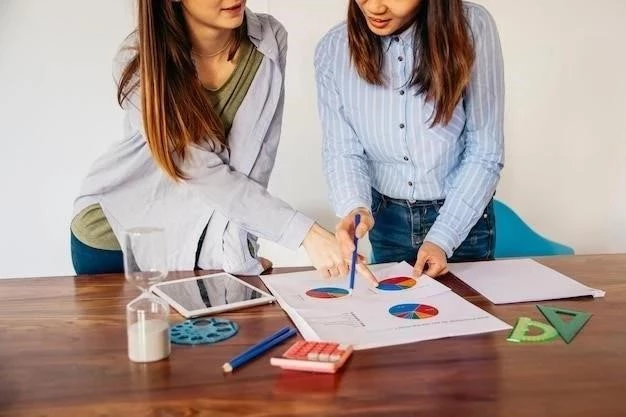



El artículo ofrece una visión general útil de las opciones de personalización de gráficos en PowerPoint 2013. La descripción de los estilos de gráfico y las opciones de diseño adicionales es precisa y fácil de entender. Se sugiere agregar información sobre la compatibilidad con otros programas de diseño gráfico y la posibilidad de importar gráficos personalizados.
El artículo ofrece una guía útil para cambiar el estilo de un gráfico en PowerPoint 2013. La explicación paso a paso es clara y concisa, lo que facilita la comprensión del proceso. Sería beneficioso incluir ejemplos visuales que ilustren las diferentes opciones de estilo y diseño disponibles.
El artículo ofrece una buena introducción a las opciones de personalización de gráficos en PowerPoint 2013. La descripción de los estilos de gráfico y las opciones de diseño adicionales es precisa y fácil de entender. Se sugiere agregar información sobre la optimización de los gráficos para diferentes tipos de presentaciones, como presentaciones en línea o impresas.
El artículo presenta una introducción clara y concisa a las opciones de personalización de gráficos en PowerPoint 2013. La descripción de los estilos de gráfico y las opciones de diseño adicionales es precisa y fácil de entender. Sin embargo, se podría ampliar la información sobre la personalización de los elementos individuales del gráfico, como la modificación de las etiquetas de los ejes o la adición de leyendas.
El artículo proporciona una buena base para comprender las opciones de personalización de gráficos en PowerPoint 2013. La explicación de los pasos para cambiar el estilo de un gráfico es clara y concisa. Se recomienda incluir ejemplos prácticos que ilustren la aplicación de los diferentes estilos y opciones de diseño.
El artículo ofrece una guía útil para personalizar los gráficos en PowerPoint 2013. La explicación de los estilos de gráfico y las opciones de diseño adicionales es clara y concisa. Se sugiere agregar información sobre las herramientas de análisis de datos que se pueden utilizar para crear gráficos más informativos.
El artículo es informativo y bien estructurado. La descripción de los estilos de gráfico y las opciones de diseño adicionales es completa y fácil de seguir. Se sugiere agregar información sobre las herramientas de formato avanzadas que ofrece PowerPoint 2013, como la posibilidad de crear gráficos personalizados o utilizar plantillas predefinidas.
El artículo es informativo y bien organizado. La descripción de los estilos de gráfico y las opciones de diseño adicionales es completa y fácil de seguir. Se recomienda incluir una sección dedicada a las mejores prácticas para la creación de gráficos efectivos y atractivos.
El artículo es informativo y bien escrito. La explicación de los pasos para cambiar el estilo de un gráfico es clara y concisa. Se recomienda incluir una sección dedicada a la creación de gráficos personalizados, incluyendo la posibilidad de utilizar plantillas predefinidas o diseñar gráficos desde cero.
La información sobre las opciones de diseño de gráficos, como los colores y las fuentes, es valiosa. Se aprecia la mención de la posibilidad de adaptar los gráficos al estilo personal y las necesidades específicas. Se recomienda incluir una sección dedicada a la personalización de los elementos individuales del gráfico, como la adición de efectos especiales o la modificación de la disposición de los datos.